
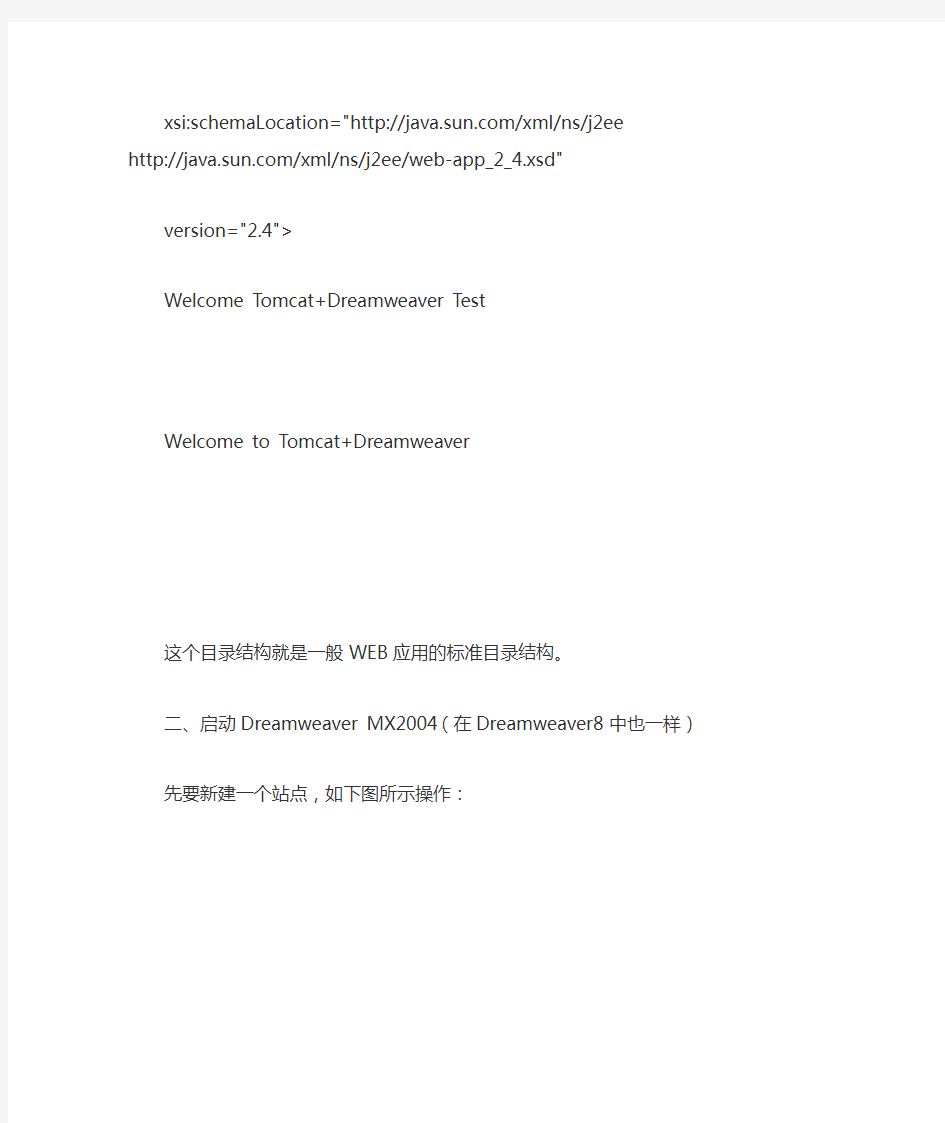
推荐jsp初学者用Dreamweaver+Tomcat这一配置,又做网页又写JSP,效率倍增。
下面简单的介绍一下Dreamweaver+Tomcat如何配合工作。
一、首先在Tomcat 5.5的webapps目录下建立一个test文件夹,作为站点根目录,将站点首页文件index.jsp放入此目录下,在test文件夹下建立一个WEB-INF目录,里面放入web.xml文件,
目录结构如下:
[test]
index.jsp
[WEB-INF]
web.xml
web.xml文件内容如下:
xmlns:xsi="https://www.doczj.com/doc/f410033127.html,/2001/XMLSchema-instance" xsi:schemaLocation="https://www.doczj.com/doc/f410033127.html,/xml/ns/j2ee https://www.doczj.com/doc/f410033127.html,/xml/ns/j2ee/web-app_2_4.xsd" version="2.4"> Welcome to Tomcat+Dreamweaver
这个目录结构就是一般WEB应用的标准目录结构。
二、启动Dreamweaver MX2004(在Dreamweaver8中也一样)
先要新建一个站点,如下图所示操作:
从管理站点选取新建站点:
按如下向导进行,点击下一步进行:
如果你修改了端口,那么在这个地方就是你修改过的端口号;
站点创建完成后,Dreamweaver会将站点文件信息导入到Dreamweaver之中
双击站点中的文件jcs.jsp,Dreamweaver会打开此文件,我们可以对其编辑
编辑完成之后,启动Tomcat 5.5,并按键盘上的F12键,Dreamweaver将打开浏览器,显示jcs.jsp的内容。